如何将 AirPods 与 Nintendo Switch 配对(无需适配器)

Apple 广受欢迎的 AirPods 在与该公司的其他产品配合使用时效果最佳:与 iPhone、iPad 或 Mac 配合使用时,它们的功能集达到最佳状态。但它们可以作为非常好的无线耳机与许多其他设备一起使用,包括 Nintendo Switch 游戏机。
在本文中,我们将介绍如何将一组 Apple AirPods 与 Nintendo Switch 配对。它曾经很棘手并且需要适配器,但是在几年前的软件更新之后,这个过程现在变得很好而且简单。
如何更新您的 Switch(如有必要)
这里的关键是您需要您的 Switch 运行系统固件版本 13.0.0 或更高版本。这是早在 2021 年秋季发布的软件更新,增加了对蓝牙音频配件的支持。
让我们检查一下您是否拥有正确的软件版本。
- 打开你的开关。
- 从主屏幕转到”系统设置”(它是齿轮图标;如果您使用触摸屏,则必须按两次)。
- 向下滚动到系统。
- 检查系统更新条目以查看您拥有的版本。
在下面的屏幕截图中,您可以看到我们的 Switch 版本为 16.0.3,因此可以轻松使用此功能。
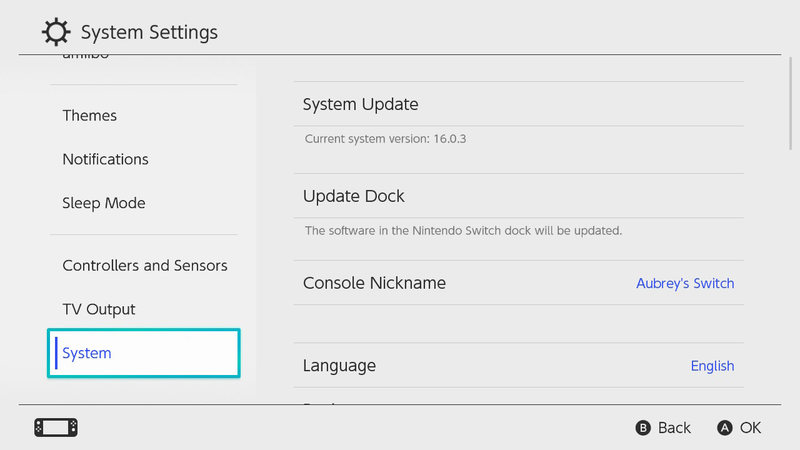
Foundry
如果您的版本早于 13.0.0,则会有更新等待您,您需要按照说明进行安装。
如何将 Switch 与 AirPods 配对
现在像以前一样返回主系统设置屏幕,这次转到蓝牙音频部分。 (这是我们测试设备上的第四个条目,但在运行 13.0.0 之前版本的软件的 Switch 上不可见。)从这里,我们将选择”添加设备”,但首先我们需要确保AirPods 已准备好供您查找。
将 AirPods 放入充电盒后,打开盖子,然后按住背面的按钮,直到发出轻微的”叮”声,并且正面的指示灯开始闪烁白光。 (您几乎会立即看到稳定的白光,但您需要继续按住按钮,直到它开始闪烁白光。)AirPods 现在处于配对模式,因此您可以点击 Switch 上的”添加设备”。</ p>
回顾一下:
- 在 Switch 上转至”系统设置”。
- 蓝牙音频。
- 将 AirPods 放入充电盒中,打开盖子,按住按钮,直到听到”叮”一声并最终呈白色闪烁。
- 点击交换机上的”添加设备”。
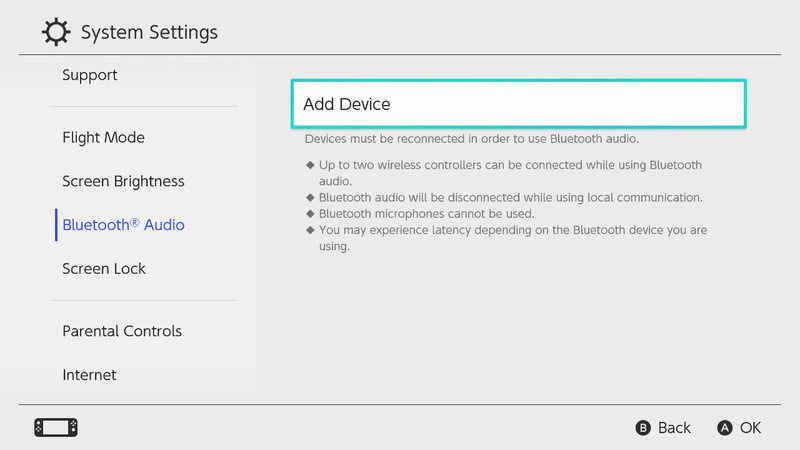
Foundry
Switch 将搜索范围内可用的蓝牙音频配件。当 Switch 找到您的 AirPods 时,它会显示其名称,以检查是否找到了正确的设备。假设一切正确,点击 AirPods 即可完成配对过程。

Foundry
就这么简单。现在,您可以将 AirPods 戴在耳中,在游戏时享受高品质音频。
Apple AirPods(第 3 代,2021 年,MagSafe)
 阅读我们的评论 今日最优惠价格: Apple 售价 179.00 美元 | Adorama 售价 179.99 美元 | 亚马逊售价 195.93 美元
阅读我们的评论 今日最优惠价格: Apple 售价 179.00 美元 | Adorama 售价 179.99 美元 | 亚马逊售价 195.93 美元
如何取消 AirPods 配对
如果您稍后需要移除 AirPods,请返回”系统设置”的”蓝牙音频”部分,选择耳机,然后点按”移除设备”。

Foundry
任天堂开关
 今日最优惠价格: 亚马逊售价 307.00 美元
今日最优惠价格: 亚马逊售价 307.00 美元
另请阅读:最适合游戏的 Mac 和最适合游戏的 iPhone。
我们还介绍了如何将 AirPods 连接到 MacBook 以及如何将 AirPods 连接到 Apple TV一个。
